Apakah Anda bosan hanya mengandalkan satu jenis koneksi internet ? Kami memiliki solusi untuk Anda! Hari ini memberi Anda informasi penting tentang cara menggunakan data seluler saat terhubung ke Wi-Fi dan mempercepat kinerja perangkat Anda!
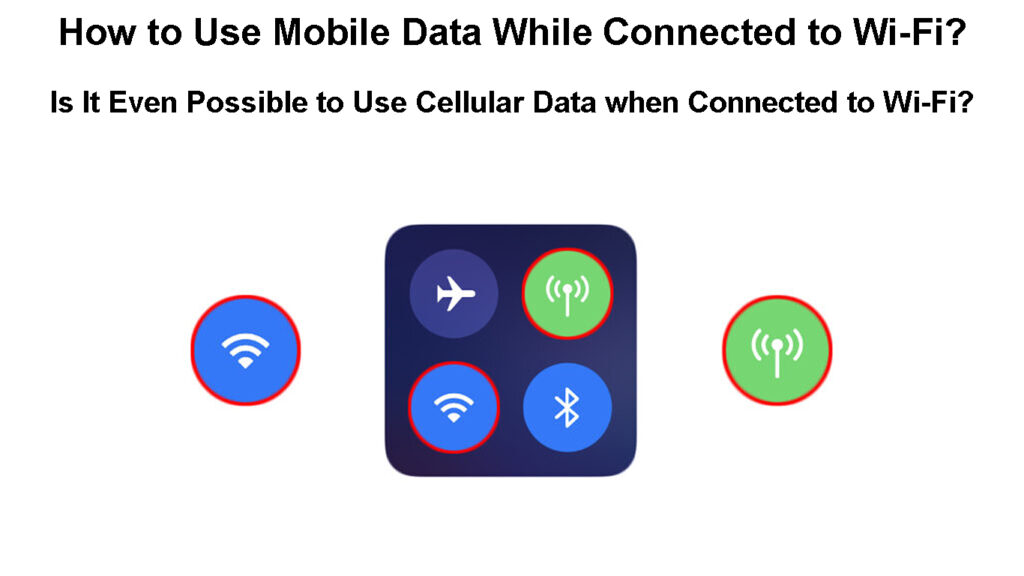
Apakah mungkin untuk mengatur perangkat Anda untuk menggunakan baik - Wi -Fi dan data seluler?
Secara teknis, dimungkinkan untuk membuat perangkat Anda menggunakan data Wi-Fi dan seluler secara bersamaan. Teknologi ini akan bekerja dengan membagi aktivitas di ponsel Anda antara kedua jenis koneksi internet ini tergantung pada kekuatan koneksi dan sifat kegiatan.
Namun, ponsel dan tablet saat ini tidak datang dengan fitur ini seperti yang kami jelaskan. Sebagian besar ponsel menawarkan opsi untuk menggunakan keduanya - koneksi jaringan nirkabel dan data seluler. Namun, mereka biasanya hanya akan beralih di antara keduanya berdasarkan kekuatan sinyal dan status koneksi.
Misalnya, jika Anda memiliki fitur Wi-Fi dan Data Seluler Anda dihidupkan, perangkat biasanya akan memprioritaskan koneksi Wi-Fi. Itu karena jenis koneksi ini datang secara gratis dan tutup data jika ada, jangan berfungsi sama seperti dengan paket data seluler Anda. Kemudian, setelah ponsel mendeteksi bahwa kekuatan sinyal Wi-Fi buruk , secara otomatis akan beralih ke data seluler Anda.
Untungnya, teknologi dengan cepat maju. Akibatnya, sistem operasi tertentu, termasuk Android, telah keluar dengan versi yang lebih canggih dari beralih antar jaringan. Selain itu, ada aplikasi yang disebut Speedify yang dapat membantu Anda menggunakan Wi-Fi dan Data Seluler secara bersamaan untuk kegiatan yang berbeda. Ini mengikat koneksi internet dan mendistribusikan lalu lintas online di antara mereka untuk memastikan kinerja yang optimal.
Memperkenalkan Speedify
Bagaimana cara menggunakan data seluler saat terhubung ke Wi-Fi pada perangkat iOS?
Jika Anda memiliki perangkat iOS, Anda dapat dengan mudah beralih antara Wi-Fi dan koneksi data seluler. Namun, perangkat Anda tidak akan menggunakan kedua koneksi ini secara bersamaan. Dalam kebanyakan kasus, ini akan memprioritaskan penggunaan jaringan nirkabel. Kemudian, ketika mendeteksi sinyal yang buruk, ia akan beralih ke data seluler sendiri.
Untuk mengaktifkan fitur ini, Anda hanya perlu menghidupkan Wi-Fi dan data seluler Anda. Anda akan melakukannya dengan menggesek ke bawah dari bagian atas layar Anda. Itu akan mengungkapkan pusat kontrol iPhone. Pusat kontrol menampilkan fitur-fitur seperti mode pesawat terbang , Wi-Fi , data seluler, dan Bluetooth. Dengan hanya mengetuk fitur seperti Wi-Fi atau data seluler, Anda akan menyalakannya.
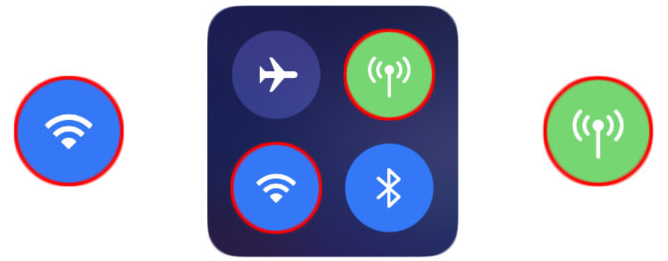
Atau, Anda dapat menyalakan fitur -fitur ini di pengaturan perangkat Anda. Di bagian pertama dari pengaturan, Anda kemungkinan akan melihat berbagai fitur termasuk Wi-Fi dan data seluler. Saat Anda pergi ke opsi Wi-Fi, Anda dapat mengetuk tombol gesek Wi-Fi untuk menyalakan Wi-Fi. Anda kemudian harus menunggu sampai ponsel Anda mendeteksi jaringan nirkabel yang ingin Anda ikuti. Setelah itu terjadi, Anda dapat mengetuknya untuk terhubung. Jika jaringan dilindungi, Anda harus memasukkan kata sandi untuk menyelesaikan proses koneksi .
Ketika Anda selesai, Anda dapat kembali ke pengaturan dan mengetuk data seluler. Untuk menyalakan fitur, Anda hanya perlu mengetuk tombol gesek.
Menggunakan data seluler saat terhubung ke Wi-Fi
Setelah fitur Wi-Fi dan Data Seluler aktif, Anda akan dapat menggunakan kedua jenis koneksi untuk melakukan aktivitas online. Ponsel Anda akan memprioritaskan penggunaan jaringan Wi-Fi selama sinyalnya cukup kuat. Ketika sinyal lemah, itu akan secara otomatis beralih ke data seluler.
Jika Anda ingin lebih banyak kontrol atas penggunaan koneksi internet, Anda dapat mematikan Wi-Fi saat Anda ingin menggunakan data seluler.
Jika perangkat Anda tidak beralih di antara koneksi secara otomatis, Anda dapat mengaturnya sendiri. Anda akan melakukannya dengan pergi ke bagian data seluler dan menggulir ke bawah. Anda akan melihat tombol swipe assist Wi-Fi di akhir. Saat Anda menyalakannya, perangkat Anda akan secara otomatis menggunakan data seluler saat konektivitas Wi-Fi buruk.
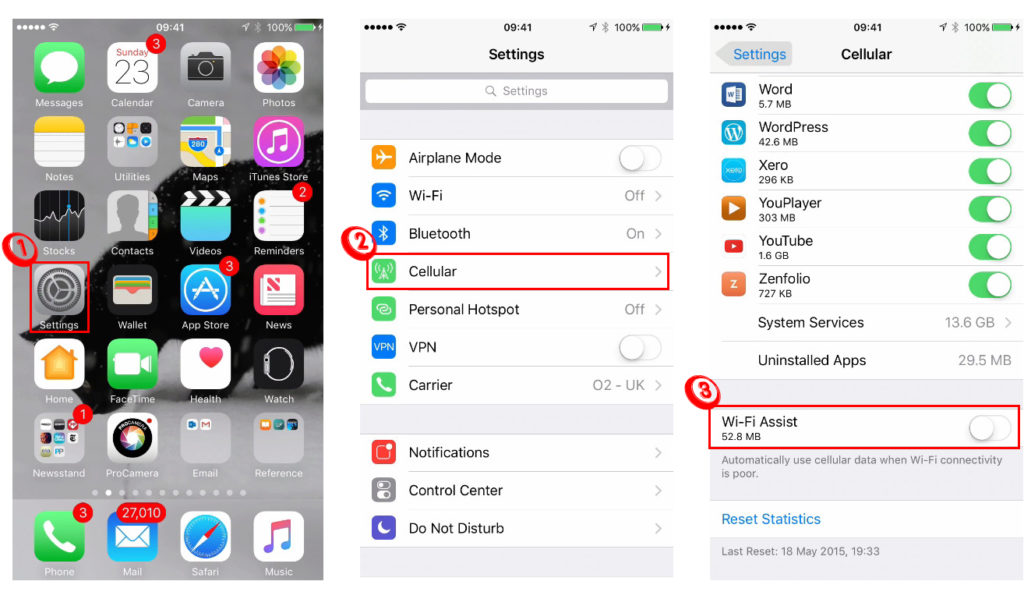
Cara menggunakan data seluler saat di wi-fi di perangkat android
Pembaruan Android terbaru hadir dengan fitur hebat yang memungkinkan Anda menggunakan data seluler saat berada di Wi-Fi dan beralih di antara koneksi dengan mudah. Teknologi ini masih belum mencapai titik memungkinkan pengguna untuk menggunakan Wi-Fi dan data seluler untuk setiap aktivitas, tetapi layak dicoba. Sebelum Anda menyalakan fitur-fitur ini, Anda harus menavigasi ke pengaturan untuk menyalakan data Wi-Fi dan Seluler Anda.
Fitur pertama yang ditawarkan perangkat Android adalah Switch Jaringan Cerdas/Cerdas. Saat fitur ini menyala, ponsel Anda akan secara otomatis beralih antara Wi-Fi dan data seluler saat konektivitas jaringan buruk.

Yang kedua adalah akselerasi unduhan saluran ganda. Setelah menyala, secara bersamaan akan menggunakan data seluler dan Wi-Fi dan secara dinamis mengalokasikan sumber daya jaringan untuk mempercepat unduhan Anda.
Akselerasi jaringan saluran ganda dijelaskan
Kedua fitur ini dapat ditemukan di pengaturan perangkat Anda (tidak didukung pada semua perangkat Android). Anda harus pergi ke internet Wi-Fi dan memilih akselerasi jaringan saluran ganda untuk mengungkapkan opsi ini.
Kerugian utama menggunakan data seluler saat terhubung ke jaringan Wi-Fi
Memiliki kedua fitur ini dihidupkan setiap saat hadir dengan kelemahan tertentu yang harus Anda ingat. Namun, terlepas dari kerugian ini, menggunakan data seluler Anda saat berada di Wi-Fi adalah pilihan yang cukup berguna untuk diaktifkan.
1. Konsumsi baterai
Kelemahan utama pertama menggunakan data seluler Anda saat berada di jaringan Wi-Fi adalah konsumsi baterai. Kedua fitur ini dapat menggunakan banyak daya baterai bersama dengan aktivitas yang Anda lakukan di internet. Namun, konsumsinya bahkan lebih besar ketika ponsel Anda harus bekerja pada kedua jenis koneksi internet ini dan beralih di antara mereka saat dibutuhkan.
Anda tidak akan dapat mencegah baterai Anda mengering saat Wi-Fi dan data seluler Anda aktif. Anda harus mengingat konsumsi baterai saat menggunakan fitur -fitur ini. Setelah baterai Anda rendah, Anda dapat mematikan salah satu fitur untuk memperpanjang umur baterai.
2. Biaya tambahan
Kelemahan penting lainnya untuk menggunakan data seluler dengan koneksi Wi-Fi adalah kemungkinan biaya kelebihan yang datang dengan peningkatan penggunaan data. Jauh lebih sulit untuk mengontrol penggunaan data seluler dan biaya yang menyertainya jika data seluler Anda selalu dihidupkan dan ponsel Anda beralih di antara jaringan secara otomatis. Anda bahkan mungkin tidak tahu kapan Anda menggunakan data seluler Anda sampai Anda memeriksa bagian atas layar Anda.
Kelemahan ini dapat menyebabkan masalah besar jika Anda tidak memperhatikan. Secara terbalik, smartphone saat ini memungkinkan untuk lebih banyak kontrol ketika datang ke penggunaan data. Misalnya, Anda dapat pergi ke pengaturan data seluler ponsel Anda dan menetapkan batas data. Setelah Anda mencapai batas bulanan Anda, ponsel Anda tidak akan menggunakan data seluler hingga awal bulan berikutnya.
Bacaan yang Disarankan:
- Apa itu wi-fi terukur? Bagaimana cara mengaktifkan wi-fi terukur pada perangkat Windows?
- Pentingnya Wi-Fi untuk Pelancong Bisnis (Manfaat Wi-Fi untuk Pelancong Bisnis)
- Wi-Fi Extender tidak terhubung ke internet (pemecahan masalah koneksi internet wi-fi)
Terlebih lagi, Anda dapat mengonfigurasi aplikasi mana yang akan diizinkan menggunakan data seluler. Anda dapat mencegah game atau aplikasi lain beralih ke data seluler ketika sinyal Wi-Fi buruk. Dengan begitu, Anda akan memiliki kontrol lebih besar atas konsumsi dan tidak harus berhati -hati saat melakukan kegiatan yang memerlukan penggunaan koneksi internet.
Cara menyimpan data seluler di perangkat Android Anda
Garis bawah
Seperti yang Anda lihat, Anda dapat dengan mudah mengatur ponsel Anda untuk menggunakan data seluler saat Anda menggunakan Wi-Fi. Namun, teknologi yang tersedia tidak memungkinkan Anda untuk menggunakan kedua jenis koneksi ini secara bersamaan untuk semua kegiatan.
Di sisi atas, pembaruan Android terbaru memungkinkan Anda memanfaatkan opsi ini untuk mempercepat unduhan Anda. Jika Anda mencari cara untuk menggunakan kedua koneksi ini untuk berbagai aktivitas online, Anda mungkin ingin mencoba aplikasi Speedify.
